Windowsキー+ Rを使用して管理者としてアプリをすばやく起動する

キーボードショートカットを使用してコマンドプロンプト(cmd)およびその他のアプリを起動することは、管理者として起動する最も速い方法です。方法は次のとおりです。
コマンドプロンプト(別名CMD)、regedit、およびその他通常、コアWindowsアプリケーションは管理者アクセスで実行する必要があります。デフォルトでは、Windowsは昇格した権限なしでこれらのアプリを起動します。これは、ローカルホストファイルの編集などのタスクを実行しようとする場合に問題となります。幸いなことに、管理者としてアプリを実行するのは簡単です。次の手順に従ってください。
Windowsキー+ Rショートカットでクリックの多くを保存する方法
ステップ1
ホールド ダウン その Windowsキー そして 押す R キーボードで。
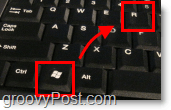
ステップ2
実行ダイアログボックスが開きます。 タイプ の中に プログラムの名前 走りたい 押す Ctrl + Shift + Enter。
注:この例では、管理者としてCMD(Windowsコマンドプロンプト)を起動しています。
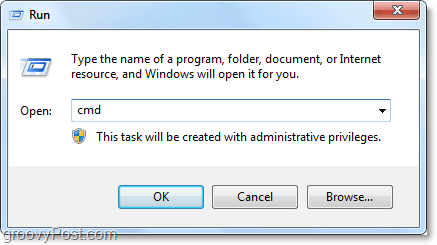
これであなたのプログラムはオープンになりました。マウスクリックゼロ!あなたはすべてキーボードだけでそれをしました。さらに、この実行ダイアログプロセスで開くプログラムはすべて、自動的に管理者電源モードになります。
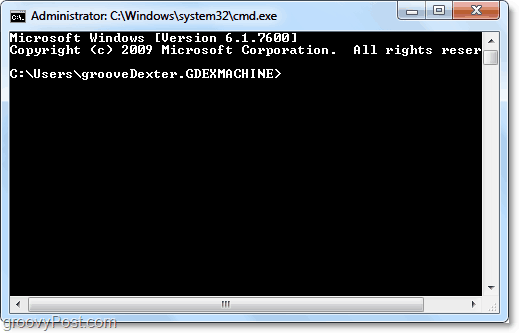
ご質問があればコメントでお知らせください。上記の手順は、Windows 7以降を使用して機能します。









![Windows 7の[スタート]メニューの検索から管理者としてプログラムを実行する方法](/images/howto/how-to-run-programs-as-administrator-from-the-windows-7-start-menu-search.png)
コメントを残す